
プライムビデオ、テレビの大画面で見れたらなぁ
最初はスマホやタブレットで見ていても、段々にやっぱりテレビの大画面で見たくなりますよね。
そこで今回は、Amazonのプライムビデオをテレビで見る方法、必要なもの、簡単な方法、そしておすすめは?などについてご紹介します。
Amazonプライムビデオをテレビで見る方法
プライムビデオはテレビで視聴することができますが、それにはインターネットとテレビを繋げるためにいくつかの方法があります。
- Fire TV Stick
- Fire TV Stick 4K
- Fire TV Cube
- AppleTV
- Chromecast
- プライムビデオアプリ対応のスマートテレビ
- プライムビデオアプリ対応のブルーレイプレイヤー
- PS3/PS4/WiiUなどのゲーム機
Amazonプライムビデオをテレビで見るのに必要なもの
まず最初に、プライムビデオをテレビで視聴るすための機器を接続するためには、HDMI端子付きのテレビが必要です。
さらにインターネットにつなぐため、高速インターネットでのWi-Fi環境は必須です。
プライムビデオを見るのにテレビ以外で必要なもの
すでにプライムビデオアプリ対応のスマートテレビやブルーレイプレイヤーを持っていれば、何も必要ありません。アプリストアからプライムビデオアプリをダウンロードし、あなたのAmazonアカウントでサインインすることで、視聴可能となります。
スマートテレビやブルーレイプレイヤーが無い場合は、
- HDMIケーブルで直接つなぐ
- Fire TV Stick
- Fire TV Stick 4K
- Fire TV Cube
- AppleTV
- Chromecast
- PS3/PS4/WiiUなどのゲーム機
この中のいずれかの機器があると便利です。
プライムビデオをテレビで見るには「直接つなぐ」という方法も
スマホやタブレット、パソコンとテレビを直接HDMIケーブル、変換ケーブルなどを介して接続することも可能ですが、テレビともう一台の機器を同時に再生する形になるので、ちょっと不便。
馴染みのある機器同士を直接接続するというと一見簡単そうに思えますが、再生している間、他の操作ができなかったり、HDMIケーブルや変換ケーブルも結構なお値段がするので、あまり合理的とは言えません。
ケーブルがすでにあるならこの方法もあり、かもしれませんが、スッキリとした配線でストレスなく見たいなら、この方法はおすすめできません。
プライムビデオをテレビで見る ゲーム機なら簡単?
すでにPlayStationなどのゲーム機を持っていれば、コストもかからず活用できます。
対応しているのは
- PS3
- PS4
- Xbox One
ゲーム機がインターネットに繋がっている状態で、プライムビデオのアプリをダウンロード、Amazonのアカウントにサインインして視聴できます。
ゲーム機によって使える機能が異なります。詳しくはAmazonヘルプをご確認下さい。
PS3だと無線LANでつなぐと画像が荒いので、HDMIケーブルで接続するとHD画質で視聴することができます。
プライムビデオをテレビで見るのにおすすめFire TV Stick
AmazonのFire TV Stickは、プライムビデオを見るのに最も手軽に購入できる機器といえるでしょう。
- Fire TV Stickは通常価格で4,980円
- Fire TV Stick 4Kは通常価格6,980円
いずれもアレクサ対応、音声認識リモコン付きです。
Fire TV Stickの解像度:最大1080p/HD画質
Fire TV Stick 4K:4K Ultra HD、HDR、HDR10、Dolby Vision、HLG、HDR10+
コンパクトで、使い方も簡単、テレビのHDMI端子と電源に接続するだけ。音声認識での検索も便利です。
こちらはプライムビデオが視聴できるのはもちろん、その他の対応アプリも盛りだくさん。
- Hulu
- NETFLIX
- dTV
- Paravi
- AbemaTV
- VideoMarket
- モンストチャンネル
- GYAO
- niconico
- スターチャンネル
- DMM.com
- dアニメストア
この他にもSpotifyやAWAなどの音楽チャンネルのアプリやゲームアプリにも対応しています。もちろんプライムミュージックも対応です。
プライムビデオをテレビで見るにはFire TV Cubeも
こちらはスピーカー内蔵のFire TV。
4K・HDR対応、アレクサ対応、音声認識リモコン付き。Dolby Vision、HDR、HDR10+、Dolby Atmos対応。
通常価格で14,980円となっています。
解像度:4K Ultra HD、HDR、HDR10、Dolby Vision、HLG、HDR10+
Fire TV StickもFire TV Cubeも、Amazonで購入すれば、あなたのAmazonアカウントの設定までして発送してくれるから、届いたらWi-Fiの設定をするだけで視聴が開始できます。
非常にコンパクトなので、テレビの裏に差し込み、電源さえ確保できれば配線もスッキリです。
プライムビデオをテレビで Apple TV 4K と Apple TV HD
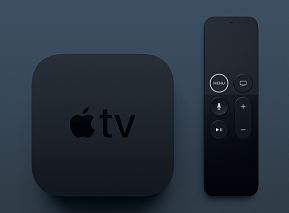
Apple TV 4Kや、Apple TV HDがあれば、プライムビデオのアプリをダウンロード、Amazonにサインインすれば視聴できます。
Apple TV 4Kは通常価格が32GBで19,800円(税別)、64GBで21,800円(税別)。
Apple TV HD(第4世代)は通常価格が32GBで15,800円(税別)です。
価格的には、ちょっとハードルが高いかも?
現時点で対応している動画配信サービスは
- YouTube
- Amazonプライムビデオ
- NETFLIX
- AbemaTV
- Hulu
- DAZN
- dTV
- Dailymotion
- ニコニコ動画
- テレビ東京ビジネスオンデマンド
- FOD
- GYAO!
- Paravi
- Rakuten TV
- ビデオパス
- Disney DELUXE
- U-NEXT
- ビデオマーケット
- Dplay
- テレ東動画 by ネットもテレ東を見る
- Spotify
- Twitch
- Amazon Music
などがあり、そのほかにも海外ニュース、ゲームアプリ、知育、ヨガ、など、アプリをダウンロードすることで活用できます。
プライムビデオをテレビで見るのはChromecastでも
amazonのプライムビデオをテレビで見るおすすめの方法
プライムビデオアプリ対応のスマートテレビやゲーム機をすでにお持ちであれば、その機器を使用して視聴するのが一番コストがかかりません。
現在プライムビデオを視聴するのための機器を何も所持していないなら、個人的にはFire TV Stickを入手するのがおすすめです。
私も愛用していますが、コスパが良く、これひとつでテレビの活用範囲がかなり広がります。特にプライム会員ならばひとつは持っていたいですね。
我が家では、amazonプライムビデオはもちろん、ユーチューブやTver、AbemaTVなどのアプリもインストールしていろいろ使ってます。
有料サービスですが、NETFLIXやHulu、U-NEXTなどもTVの大画面でいつでも好きなときにすぐ見られるのはほんと便利です。
Fire TV Stickは、とてもコンパクトなので、持ち歩きも可能、とても手軽。例えば、実家に帰る時、友達の家に行く時に持っていく、なんてことも気軽にできちゃいます。ただし、Wi-Fi環境は必須です。
テレビのスイッチひとつでこんなに世界が広がるというのが便利で快適だとは。使ってみてはじめて実感できるところですね。




コメント